mercury路由器怎么置网速
为了合理分配各台电脑/手机可使用的带宽资源,避免某台电脑占用过多带宽导致其他电脑上网异常,我们需要在路由器中设置IP带宽控制。那么如果是水星路由器又怎么设置限速呢?下面是小编给大家整理的一些有关mercury路由器设置网速的方法,希望对大家有帮助!
mercury路由器设置网速的方法
第一步:首先电脑必须连接上了水星路由器的网络,然后在电脑中打开浏览器,键入Mercury水星无线路由器登录地址:192.168.1.1并打开,然后输入路由器管理员密码登录,如图所示。
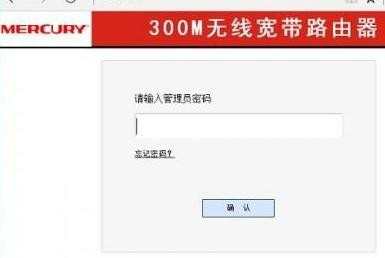
第二步:然后检查一下是启动了DHCP服务器,另外看一下地址池开始地址和结束地址,如下图所示。
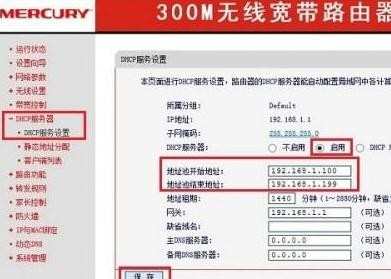
Ps.这里一般默认都开启了DHCP服务器,另外默认地址池开始地址:192.168.1.100-192.168.1.199,默认这种设置即可,如果不是此类设置,可以设置这些参数,然后保存即可。
第三步:然后点击左侧菜单中的“宽带控制”在右侧的路由器限速设置中,勾选上“开启带宽控制”,然后选择“宽带线路类型”,一般选择“ADSL线路”,下方的上行总宽带和下行总宽带则根据自家宽带大小填写,完成后,点击下方的“保存”,如图所示。
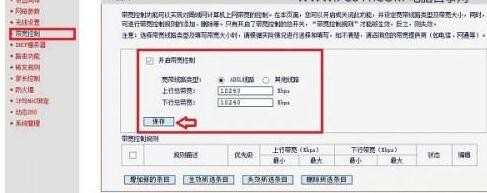
换算单位:1Mkbs=1024kbs,比如上图中小编用的宽带是10M则上下行则填写10x1024=10240kbps。
带宽控制功能可以实现对局域网计算机上网带宽的控制。在本页面,您可以开启或关闭此功能,并设定宽带线路类型及带宽大小,同时,还可进行带宽控制规则的添加、删除等。只有开启了带宽控制的总开关,“带宽控制规则”才能够生效,反之,则失效。
注意:选择带宽线路类型及填写带宽大小时,请根据实际情况进行选择和填写,如不清楚,请咨询您的带宽提供商(如电信、网通等)。
第四步:点击带宽控制规则下方的“增加新的条目”,在弹出的操作选项中,设置如下图:
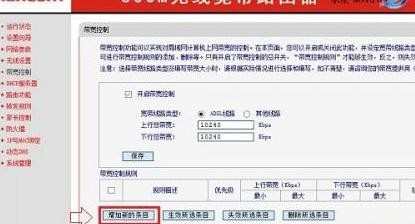
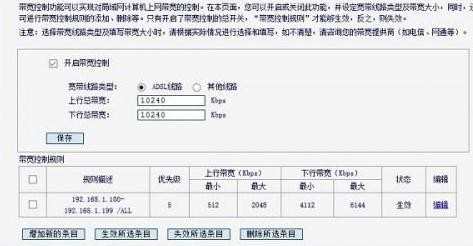
下面的操作主要根据自己网络宽带情况和使用用户决定,其中IP地址段填写为前面设置的DHCP服务器分配的IP地址,端口段可以不填写,如果想过滤某些端口,可以按照需求填写,下面的上行和下行可以根据自己宽带自行设置。
以上就是Mercury水星无线路由器限速设置方法,总的来说设置比较简单,不过需要结合自家使用人数和宽带大小合理设置宽带上行和下行,这样才可以起到更好的分配宽带资源的作用。

mercury路由器怎么置网速的评论条评论